Uso de Web Image Monitor
Web Image Monitor es una pantalla que permite confirmar el estado y los ajustes de la máquina desde un ordenador.
Cuando la máquina y el ordenador estén conectados a una red, podrá acceder a Web Image Monitor introduciendo la dirección IP de la máquina en la barra de direcciones del navegador de Internet.
Cómo acceder a Web Image Monitor
 Introduzca la dirección IP de la máquina en la barra de direcciones del navegador de Internet.
Introduzca la dirección IP de la máquina en la barra de direcciones del navegador de Internet.

Ejemplo: si la dirección IP de la máquina es "192.168.1.10"
Con SSL especificada
https://192.168.1.10/
Sin SSL especificada
http://192.168.1.10/
En caso de desconocer si se ha especificado SSL en la máquina, introduzca la dirección empezando por https. Si la conexión falla, introduzca la dirección empezando por http.
Cuando introduzca la dirección IPv4, no introduzca "0" para cada segmento. Si introduce "192.168.001.010", no podrá acceder a la máquina.
 Cómo confirmar el estado o los ajustes de la máquina en la página principal del Web Image Monitor.
Cómo confirmar el estado o los ajustes de la máquina en la página principal del Web Image Monitor.
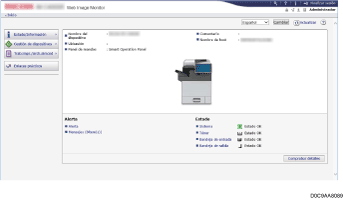
Se muestran el estado de la máquina y la cantidad restante de los consumibles.
Si registra la URL de la máquina en favoritos, podrá acceder a Web Image Monitor con mayor rapidez. Tenga en cuenta que la URL que registre debe ser la URL de la página principal, es decir, la página que aparece antes de realizar el inicio de sesión. Si registra una URL de una página posterior al inicio de sesión, Web Image Monitor no se abrirá correctamente desde su marcador de favorito.
Para cambiar estos ajustes, haga clic en [Inicio sesión], en la parte superior derecha de la pantalla, e introduzca el nombre de usuario y la contraseña.
Navegador Web recomendado
Windows | macOS |
|---|---|
Internet Explorer 11 o posterior | Safari 3.0 o posterior |
Firefox 52 o superior | Firefox 52 o superior |
Google Chrome versión 50 o posterior | Google Chrome versión 50 o posterior |
Microsoft Edge 20 o posterior | - |
Puede utilizar el software de lectura de pantallas JAWS 7.0 o posterior en Internet Explorer.

Cuando utilice un servidor DNS o un servidor WINS, podrá utilizar el nombre de host, en lugar de la dirección IP, para establecer la conexión con el servidor.
Si la pantalla aparece distorsionada o el funcionamiento es inestable, confirme que "JavaScript" o "Use Cookies" estén definidos como "Activo" en el ordenador.
Cuando utilice el nombre de host en Windows Server 2008 o una versión posterior en el entorno IPv6, deberá decidir el nombre de host en el servidor DNS externo. No podrá utilizar el archivo host.
Cuando especifique los ajustes desde el Web Image Monitor, no inicie sesión en la máquina desde el panel de mandos. Es posible que el valor de ajuste no quede reflejado.
Si utiliza un servidor proxy, cambie los ajustes del navegador web de modo que los datos no pasen por el servidor proxy para conectarse con esta máquina. Póngase en contacto con el administrador para obtener información sobre los ajustes.
Si hace clic en el botón Atrás del navegador pero no se abre la página anterior, haga clic en el botón Actualizar e inténtelo de nuevo.
Qué puede hacer en Web Image Monitor
Los elementos que se muestran en Web Image Monitor y los ajustes dependen de si se ha iniciado sesión en la máquina.
Cuando no se haya iniciado sesión
Se mostrarán el estado y los ajustes de la máquina, así como el estado de los trabajos. Podrá examinar los ajustes de la máquina, pero no podrá cambiarlos.
Cuando se haya iniciado sesión (como usuario)
Inicie sesión como usuario registrado en la libreta de direcciones. Los usuarios podrán realizar acciones sobre los trabajos ejecutados por ellos y modificar una parte de los ajustes de la máquina.
Cuando se haya iniciado sesión (como administrador)
El administrador podrá modificar todos los ajustes de la máquina.
Función | Sesión no iniciada | Usuario | Administrador |
|---|---|---|---|
Estado de la máquina |
|
|
|
Ajustes de la máquina |
|
|
|
Cambio de ajustes de la máquina | - |
|
|
Lista de trabajos |
|
|
|
Historial de trabajos |
|
|
|
Acceder a la libreta de direcciones | - |
|
|
Operaciones con archivos en el Document Server | - |
|
|
Ajustes de red | - |
|
|
Cambio de ajustes de red | - |
|
|
Cancelar impresión | - | - |
|
Configuración de la seguridad | - | - |
|
![]() : Disponible -: No disponible
: Disponible -: No disponible
*1 En función de los ajustes del administrador
Pantalla Web Image Monitor
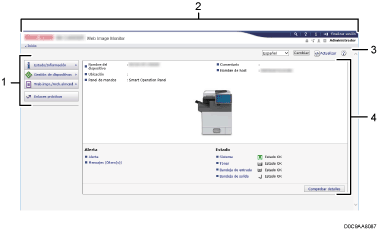
Menú
Se muestran los elementos del menú que se describen a continuación.
Estado/Información: muestra el estado de la máquina, la configuración opcional, el contador y el estado de los trabajos.
Gestión de dispositivos: gestiona los ajustes de la máquina y la libreta de direcciones.
Trab.impr./Arch.almcnd: realiza acciones en los archivos almacenados en el controlador de la impresora o el servidor de documentos.
Enlaces prácticos: muestra el enlace al URL favorito.
Encabezado
En la parte superior derecha de la pantalla figura un icono que enlaza con la pantalla de inicio de sesión. También se muestran los botones de ayuda, información de la versión y búsqueda por palabras clave.
Actualizar/Ayuda
 (Actualizar): actualizar la información en el área de trabajo.
(Actualizar): actualizar la información en el área de trabajo. (Ayuda): permite ver o descargar el contenido del archivo de ayuda.
(Ayuda): permite ver o descargar el contenido del archivo de ayuda.Sección principal
Se muestran el estado y los ajustes de la máquina.
Cómo especificar la ayuda de Web Image Monitor
Web Image Monitor dispone de una sección de ayuda en la que se describen las funciones de los elementos de ajuste. Cuando utilice la ayuda por primera vez, podrá seleccionar si desea acceder a la ayuda en línea o si prefiere descargar el archivo de ayuda.
Ver Ayuda online ahora
Permite acceder a la ayuda más actualizada de Web Image Monitor desde Internet.
Descargar archivo de ayuda
Permite descargar la ayuda de Web Image Monitor al ordenador y acceder a la misma. Si guarda el archivo de ayuda descargado en el servidor Web y le asigna el botón de ayuda (![]()
![]() ), podrá acceder a la ayuda sin tener que conectarse a Internet.
), podrá acceder a la ayuda sin tener que conectarse a Internet.
Para asignar el archivo de ayuda descargada al botón de ayuda (![]()
![]() ), especifique la ruta del archivo de ayuda siguiendo el procedimiento que se indica a continuación.
), especifique la ruta del archivo de ayuda siguiendo el procedimiento que se indica a continuación.
 Inicie sesión en Web Image Monitor como administrador.
Inicie sesión en Web Image Monitor como administrador.
 Haga clic en el botón de ayuda (
Haga clic en el botón de ayuda (![]()
![]() ), en la parte superior derecha de la pantalla.
), en la parte superior derecha de la pantalla.
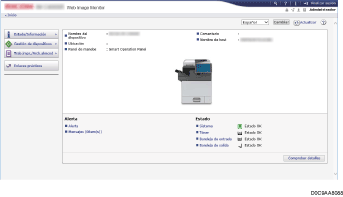
 Seleccione el sistema operativo y el idioma de la pantalla y, a continuación, haga clic en [Descargar].
Seleccione el sistema operativo y el idioma de la pantalla y, a continuación, haga clic en [Descargar].
 Descomprima el archivo zip descargado y guárdelo en el servidor Web.
Descomprima el archivo zip descargado y guárdelo en el servidor Web.
 Haga clic en [Configuración], en el menú "Gestión de dispositivos" del Web Image Monitor.
Haga clic en [Configuración], en el menú "Gestión de dispositivos" del Web Image Monitor.
 Haga clic en [Página web], en la categoría "Página web".
Haga clic en [Página web], en la categoría "Página web".
 Introduzca la ruta del archivo de ayuda guardado en el servidor web en "URL", bajo "Configurar URL de Ayuda".
Introduzca la ruta del archivo de ayuda guardado en el servidor web en "URL", bajo "Configurar URL de Ayuda".
Por ejemplo, si el URL del archivo de ayuda es "http://a.b.c.d/HELP/JA/index.html", introduzca "http://a.b.c.d/HELP/".
 Haga clic en [Aceptar].
Haga clic en [Aceptar].
 Tras completar el procedimiento, finalice la sesión y cierre Web Image Monitor.
Tras completar el procedimiento, finalice la sesión y cierre Web Image Monitor.
